En primer lugar, si usted es alguien que hace hojas de cálculo para vender, genera presupuestos o incluso para usar en el trabajo donde varias personas trabajan en esa hoja de cálculo. Aprender a bloquear la Imagen en Excel es un consejo esencial para ti.
Por ello, los usuarios y nuestros alumnos nos envían constantemente mensajes preguntándonos cómo proteger o bloquear imágenes en Excel. Por eso, creamos este tutorial especial mostrándote paso a paso el arte de bloquear imagen en Excel.
Hoja de Cálculo disponible para Descargar:
Cómo Bloquear la Imagen en Excel: Paso a Paso
Primero, debe seleccionar el rango de celdas (simultáneamente Ctrl + E), y aunque haremos dicho bloque, lo haremos bloqueando las celdas:
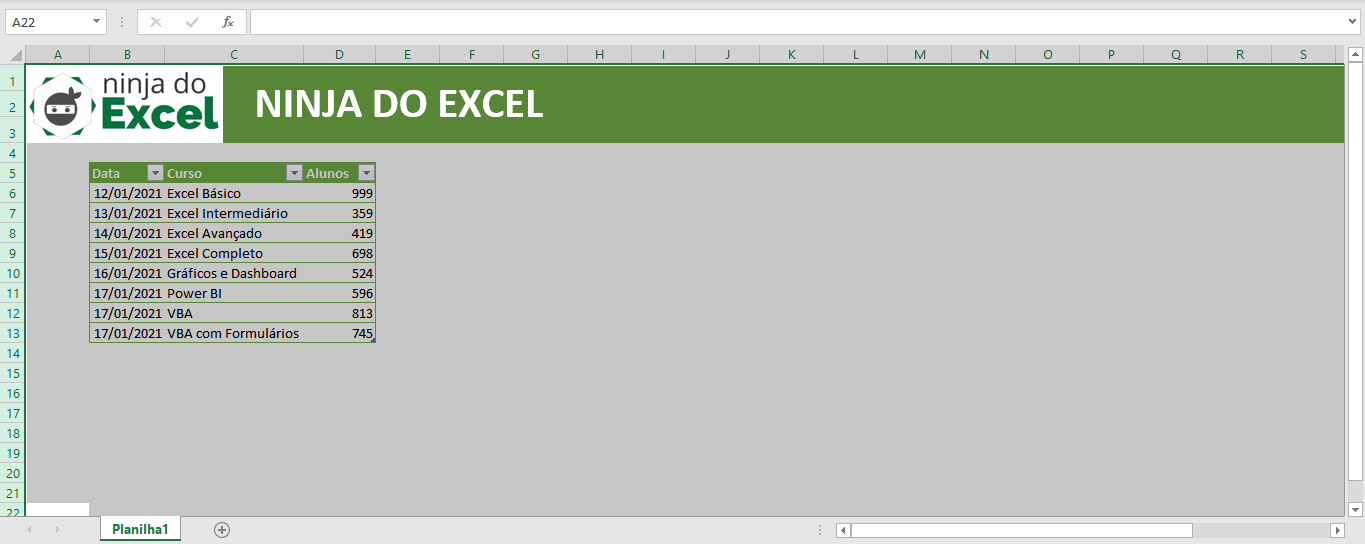
Reciba Contenido de Excel
Registre su E-mail aquí en el blog para recibir de primera mano todas las novedades, post y video aulas que posteamos.
¡Su correo electrónico está completamente SEGURO con nosotros!
Es muy importante que me agregues a la lista de tus contactos para que los siguientes E-mails no caigan en el spam, Agregue este: E-mail: [email protected]
Posteriormente, presione las teclas Ctrl + 1 para abrir el cuadro de diálogo Formato de celdas. Allí, vaya a la pestaña Protección y anule la selección de las opciones presionando Aceptar para finalizar:
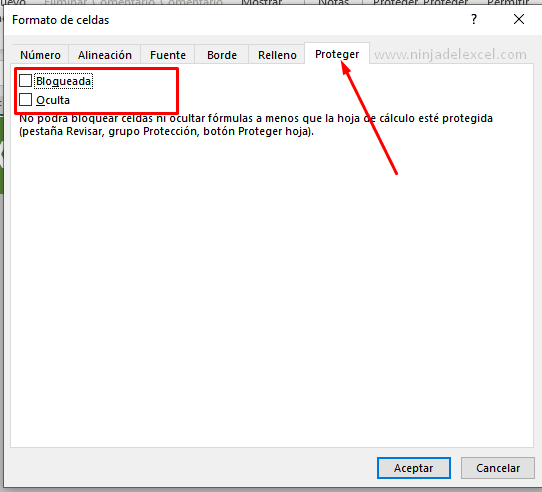
Por lo tanto, al mismo tiempo que regresa a la pantalla anterior, seleccione el rango de celdas que desea bloquear y nuevamente regrese a la ventana Formato de celdas presionando simultáneamente las teclas Ctrl + 1.
Luego, marque la opción Bloquear y presione Aceptar:
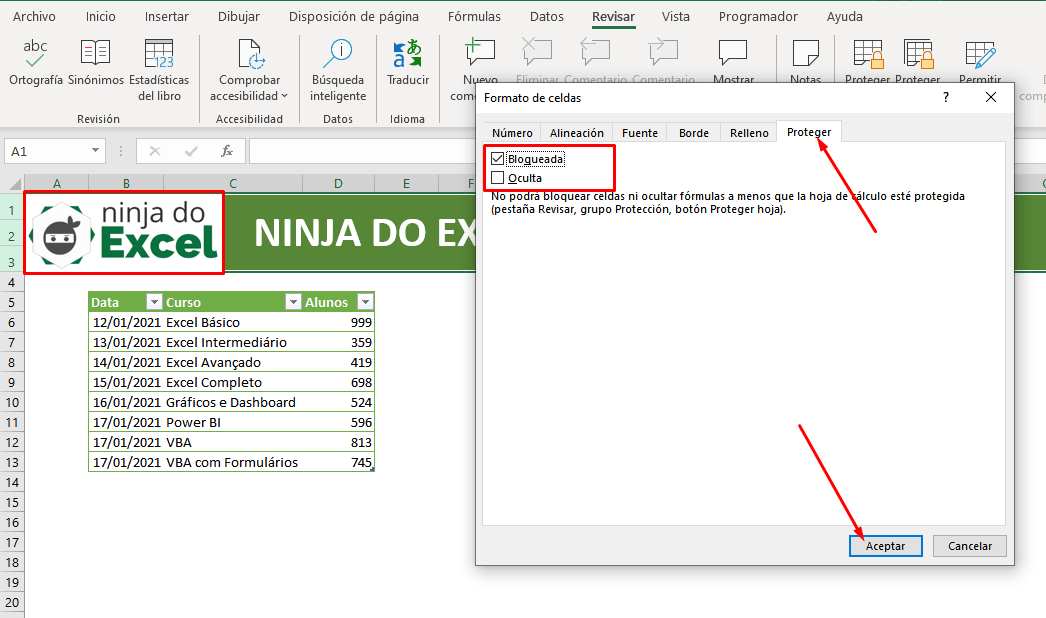
Sin embargo, es posible que haya notado que todavía no había ningún bloqueo y cualquiera puede cambiar la ubicación de la imagen o incluso eliminarla.
Así que vayamos a la pestaña Revisar y hagamos clic en Proteger hoja de cálculo. Por lo tanto, deseleccione la opción Seleccionar celdas bloqueadas, ingrese su contraseña y presione Aceptar:
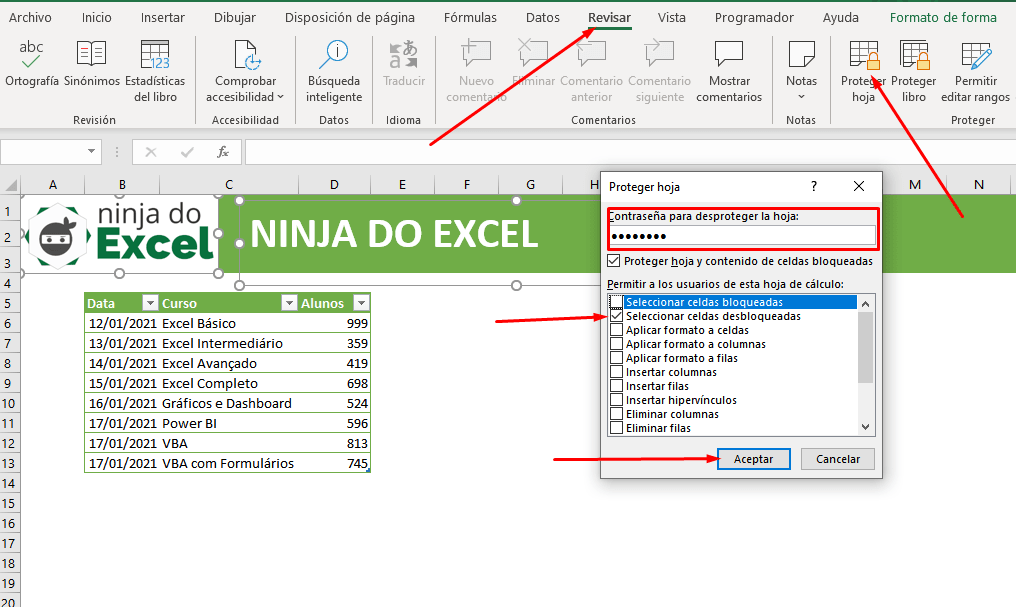
Como resultado, pudimos bloquear imágenes en Excel y protegernos cuando otras personas usan la hoja de cálculo.
Curso de Excel Básico, Intermedio y Avanzado:
Pronto, ¡Cursos de Excel Completo!
Continúa leyendo nuestros artículos y entérate un poco más de lo que hablaremos en nuestra aulas virtuales.
Si llegaste hasta aquí deja tu correo y te estaremos enviando novedades.
¿Qué esperas? ¡Regístrate ya!
Accede a otros tutoriales de Excel
- Gráfico de Columnas Apiladas en Excel – Es Muy Facil
- Función Derecha en Excel – Aprenda a Usar
- Revisa Nuevos tipos de Datos en Excel
- Agregar Acciones y Geografía en Excel
- Gráfico de Proyección Solar en Excel
- Función BUSCAR en Excel: Paso a Paso Completo

















